Probleem
-
Toevoegen van scan opties aan het context menu in Mac OS X
Details
U kunt deze module inschakelen om verdachte bestanden naar ESET te sturen, een scan uit te voeren op een bestand of map, het opschonen van een geïnfecteerd bestand of om een bestand toe te voegen aan de quarantaine.
Oplossing
ESET Cyber Security/ESET Cyber Security Pro
-
Open uw ESET product. Hoe open ik mijn ESET product?
- Klik op Instellingen → Voorkeuren voor toepassing opgeven…
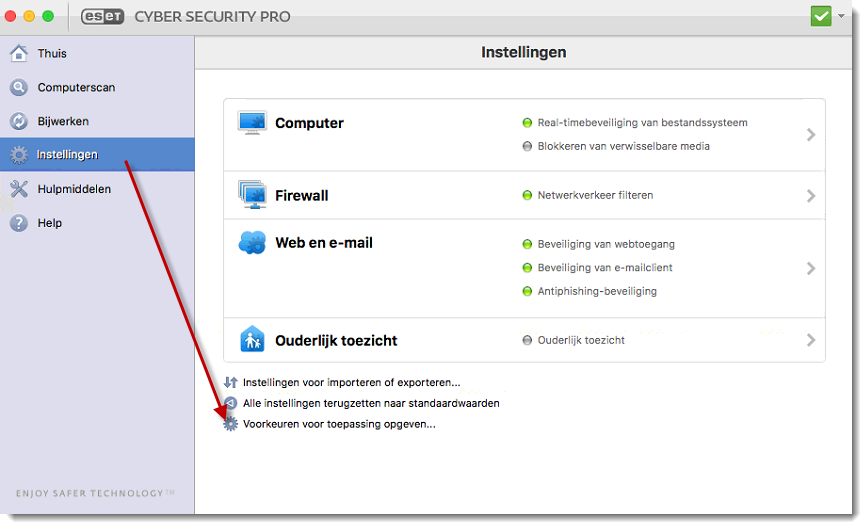
Figuur 1-1
Klik op de afbeelding om deze te vergroten
- Klik op Contextmenu.
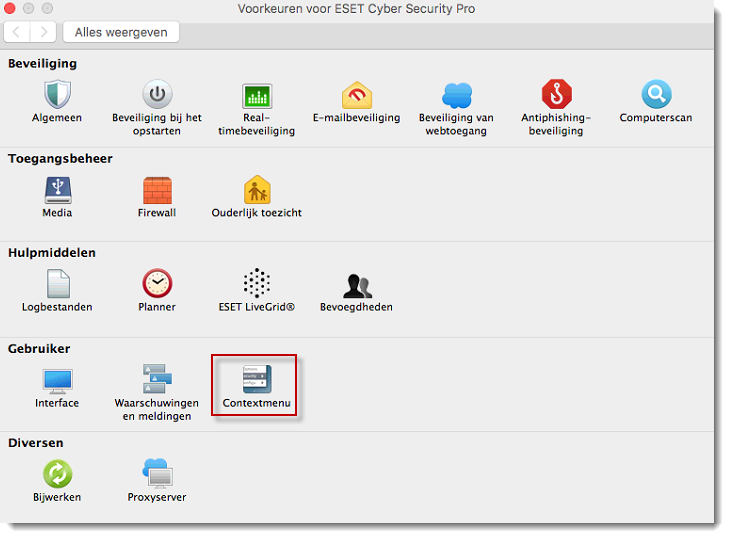
Figuur 1-2
Klik op de afbeelding om deze te vergroten
- Selecteer het vinkje voor Integreren in het contextmenu en sluit vervolgens het Contextmenu.
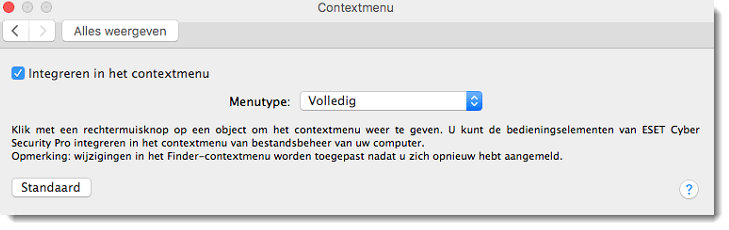
Figuur 1-3
Klik op de afbeelding om deze te vergroten
- Om dit te kunnen gebruiken kunt u met uw rechtermuisknop op een bestand klikken (of CTRL + klikken) en afhankelijk van het type van het bestand kunt u hier een van de opties selecteren.
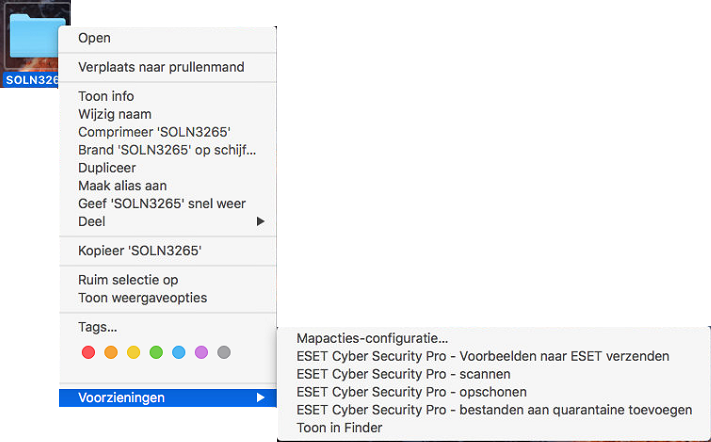
Figuur 1-4
Klik op de afbeelding om deze te veranderen